Как поменять звук оплаты Google Pay
Как настроить и использовать Google Pay
В данном обзоре мы расскажем все что нужно знать об особенностях системы бесконтактных платежей от компании Google, ранее изв естной как Android pay, поделимся нюансами настройки системы, а также представим список умных часов, которые поддерживают эту функцию.
Итак, владельцы смарт-часов на операционной системе Wear OS, читаем далее!
Бесконтактные платежи приобретают все большее распространение и уже давно никого не удивить оплатой с помощью смартфона и уж тем более, с помощью банковской карты. Однако оплата с помощью умных часов до сих пор вызывает некое удивление. 2019 год, вместе с дальнейшим активным развитием рынка носимой электроники, принесет и большее распространение различных п латежных систем, ориентированных на носимые гаджеты. А многочисленные модели под управлением операционной системы Wear, в числе лидеров.
| — Читать далее: WHATSAPP ДЛЯ СМАРТ-ЧАСОВ НА WEAR OS. ФАНТАСТИКА ИЛИ РЕАЛЬНОСТЬ? |
Google pay, ранее называвшийся Android Pay, хоть и сменил название, однако принцип работы и особенности настройки практически не изменились. С выходом новых поколений умных часов группы Fossil, количество гаджетов, поддерживающих эту, безусловно, очень удобную функцию, существенно возросло.
Настройка Google Pay
Первое, что нужно сделать – запустить Google Pay на смартфоне. Затем, установите приложение и на часы. Сделать это можно с помощью самих часов, ведь магазин приложений есть у всех пользователей новой версии ОС. Если до этого момента вы не пользовались системой бесконтактных платежей от поискового гиганта, то необходимо будет создать учетную запись.
Затем, нужно добавить карту. Сделать это мы рекомендуем сначала на смартфоне, так как можно отсканировать карту. Да и вводить данные на большом экране просто удобнее.
Далее, добавляем карту в приложение на умных часах:
* Открываем приложение Google Pay;
* Настраиваем блокировку экрана, если вы еще этого не сделали;
* На телефоне следуем инструкциям, чтобы добавить кредитную или дебетовую карту (это добавит карту только в приложении на часах, а не на телефоне);
* Карта появляется на ваших часах.
После того как карта добавлена, может потребоваться активация в банке. Это зависит от того, клиентом какого банка Вы являетесь. Если подтверждение необходимо, как правило, получить его можно с помощью СМС или электронного письма. Иногда требуется войти в приложение банка на смартфоне или даже позвонить в банк. В любом случае, это не займет много времени.
Кстати, само тр ебование настройки блокировки экрана вовсе не означает, что код придется вводить каждый раз. Разблокировка будет требоваться когда вы снимаете или снова надеваете часы с момента последней транзакции. Пока смарт-часы находятся на запястье, разблокировать экран не нужно.
Для того чтобы удалить карту, достаточно нажать на нее и немного подержать. После чего «перенести» карту к нижней границе экрана, до значка корзины.
Использование Google Pay
Когда настройки системы завершены и процесс добавления карт окончен, остальное просто. На большом количестве умных часов с поддержкой бесконтактных платежей можно запрограммировать одну из физических кнопок на запуск данного приложения. Это существенно сократит время запуска системы и упростит процесс.
Также можно добавить Google Pay в качестве виджета на циферблате.
После активации, на экране устройства появится изображение вашей карты и призыв поднести часы к терминалу бесконтактной оплаты. Нужно поднести часы к терминалу и дождаться окончания процесса. При успешном завершении транзакции, на дисплее отобразится галочка, а на часы придет вибросигнал.
| — Читать далее: КАК НАСТРОИТЬ И ИСПОЛЬЗОВАТЬ GARMIN PAY |
Сильной стороной возможности бесконтактной оплаты с помощью часов является отсутствие необходимости держать смартфон рядом. И интернет п одключение вашим часам также не нужно. По сути, умные часы просто хранят карту, а терминал оплаты сам выполняет подключение к банку и обмен данными.
Итак, как совершить платеж с помощью Google Pay на смарт-часах:
* Запускаем приложение Google Pay;
* Подносим часы к терминалу бесконтактной оплаты, пока не почувствуем вибросигнал часов о завершении операции;
* Иногда, для транзакций по дебетовой карте может потребоваться ввод PIN-кода.
Список умных часов с поддержкой Google pay:
Мы собрали умные часы, оснащенные NFC-чипом и поддержкой системы бесконтактных платежей от Google в один список:
wear-gadget.ru
Google Pay: как пользоваться? Подключение и настройка платежной системы
Всё чаще к нам в редакцию поступают вопросы по Google Pay, как пользоваться и безопасно ли это? Пришло время рассказать нашим читателям об основных тонкостях сервиса и способах настройки. Мы сами уже давно начали пользоваться системой и можем с уверенностью заявить, что это хорошая и безопасная платформа для проведения платежей. Попробовав один раз, больше не захочется возвращаться к привычным способам оплаты.
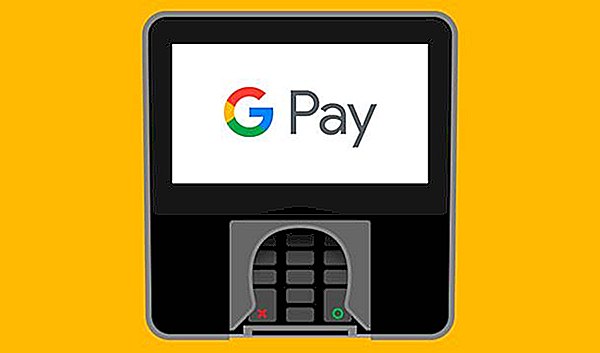
Google Pay:
Google Pay платежная система, раньше называлась Android Pay, помогает производить оплату покупок мобильным телефоном. Сервис работает как в интернет-маркетах, так и оффлайн-магазинах. Им можем воспользоваться практически везде, где есть терминалы с поддержкой бесконтактных платежей. Большинство сетевых магазинов уже обзавелись такими терминалами и без труда принимают платежи по телефону.
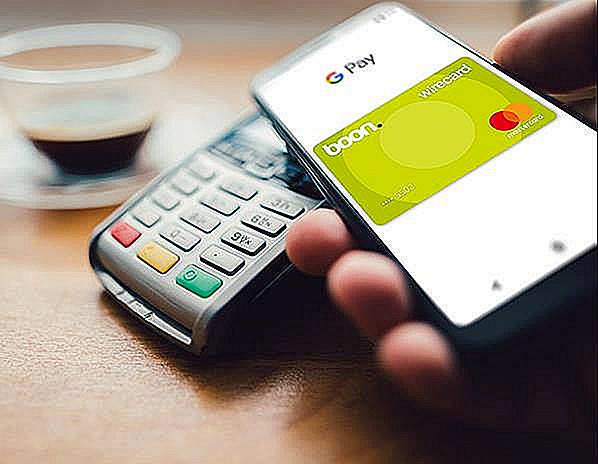
Основные функции
Google-кошелёк на Android заменяет пластиковую карту банка. Если раньше для оплаты приходилось использовать карту, теперь всё делает смартфон с установленным Google Pay. Соответственно, функции сервиса аналогичны банковской карте и даже несколько превосходят её. Все деньги за покупки списываются с банковского счёта, заблаговременно прикреплённого к аккаунту.
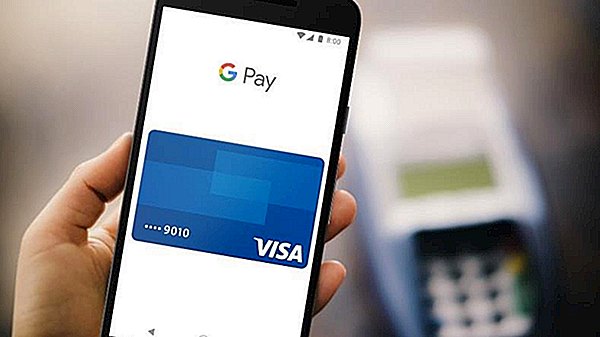
В Google Wallet может быть добавлено несколько карт, мы сами выбираем с какой из них заплатить за товар. С нас больше ничего не нужно, даже PIN-код. Для проведения платежа достаточно разблокировать смартфон, открыть приложение и выбрать карту (в случае со стандартными настройками). Уже сегодня поддерживают такой способ оплаты: «Пятёрочка», McDonald`s, KFC, «Эльдорадо», «АТБ» и прочие магазины. Помимо оплаты в магазинах, Google Pay помогает платить за мобильные приложения.

Схема работы платежной системы
Перед тем, как оплачивать c Google Pay любые покупки на своём смартфоне, важно проверить, что телефон поддерживает сервис. Для работы платёжной системы гаджет должен обладать OS Android 4.4, а также NFC-чипом. На iOS сервис не работает, на iPhone для этого есть аналогичный сервис Apple Pay. Что касается самой процедуры оплаты, всё происходит в 2 элементарных действия.
Google Pay платежная система как пользоваться:
- С помощью PIN-кода, графического ключа или сканера отпечатка пальца разблокируем смартфон.
- Подносим его к терминалу (он должен находиться в режиме ожидания). По умолчанию происходит оплата с основной карты.

Обычно информация считывается без проблем за 1-2 секунды. На этом оплата покупки завершена. Такие безналичные платежи очень удобны и быстры в использовании, но безопасны ли?
Важно! Технология полностью безопасна, так как злоумышленники лишены возможности взлома счёта. Все данные зашифрованы и хранятся в виде хеша. Между продавцом и покупателем не происходит передачи каких-либо важных данных. Сгенерированный хеш отправляется на сервер банка, который уже сопоставляет его с уникальным идентификатором пользователя. В случае перехвата данных, хакер ничего не сможет сделать с хешем, он полезен только продавцу и исключительно в данный момент времени. Если злоумышленник выполнит сброс пароля или отпечатка пальца, все счета с Гугл Пей автоматически удалятся.
Как подключить сервис?
Перед тем, как добавить карту в Google Pay, убеждаемся в соответствии смартфона минимальным требованиям системы, а затем устанавливаем само приложение.
Установить приложение можем несколькими способами:
- Скачиваем бесплатный сервис по ссылке.
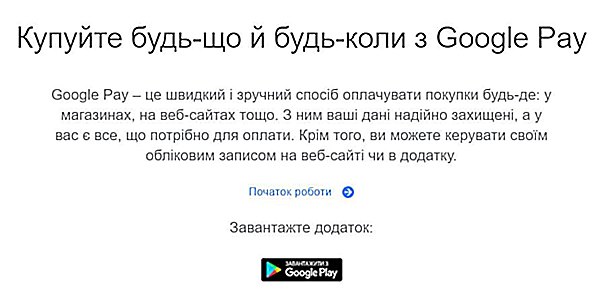
- Вводим в поисковик Google Pay, первая же ссылка приведёт на нужную страницу. Важно проверить разработчика, должен стоять «Google Inc.», иначе есть риск попасться на поддельное приложение.
- Сканируем QR-код.
Инструкция по настройке Google Pay
Установленное приложение не работает до момента его настройки. Сейчас нам предстоит синхронизировать банковскую карту с сервисом и включить все необходимые функции смартфона.
Как настроить Google Pay:
- Переходим в раздел «Настройки» и включаем работу NFC. Обычно находится в меню «Дополнительные возможности».
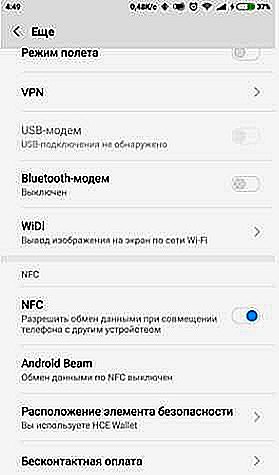
- Включаем защиту смартфона отпечатком пальца, PIN-кодом или графическим ключом. Сервис отказывается работать на незащищённых смартфонах, ведь ими могут воспользоваться посторонние люди.
- Сканируем или вручную добавляем все необходимые данные банковской карты.
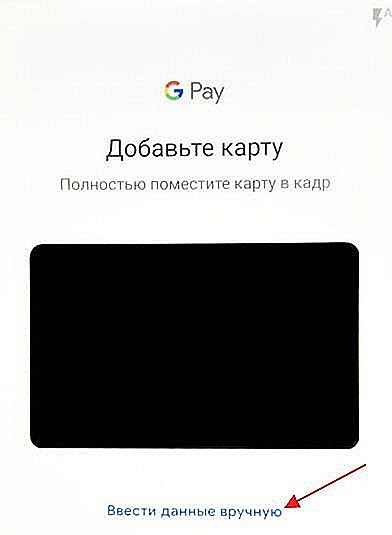
- Подтверждаем наличие прав на использование карты с помощью кода из SMS.
- Сейчас Google Pay спишет порядка 0,5-1$ с карты для проверки, что на ней есть деньги. В скорости эти средства вернутся на карту.

Важно! Гугл Пей не работает на смартфонах с рут-правами, опять же из-за риска взлома такого гаджета.
При желании в сервис можем добавить много банковских карт. В таком случае рекомендуем установить одну основную карту, с которой будут оплачиваться большинство покупок. При необходимости сменить карту для оплаты, это легко сделать свайпом в приложении.
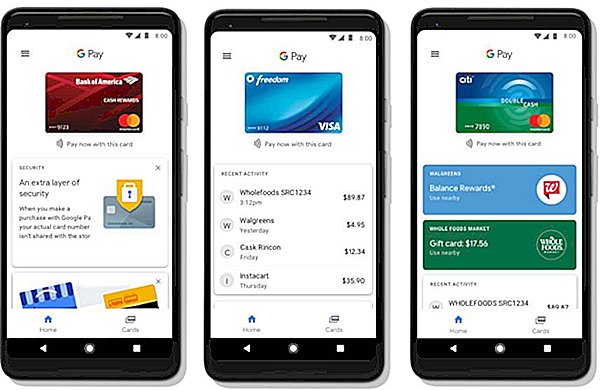
Google Pay – это полностью безопасный и удобный способ оплачивать покупки через интернет или в обычном магазине. Уже сегодня многие сетевые магазины поддерживают этот метод оплаты, а совсем скоро терминалы с NFC появятся во всех магазинах, в том числе небольших. Безусловно, это лучшая альтернатива наличным деньгам и банковским картам.
Остались какие-то вопросы по Google Pay? Задавайте в комментариях, мы готовы на них ответить.
Рейтинг статьи 5 / 5. Голосов: 1
Пока нет голосов! Будьте первым, кто оценит этот пост.
tvoykomputer.ru
Как оплачивать покупки с помощью Google Pay?

Все чаще видите, как в супермаркете люди оплачивают покупки с помощью телефона или браслета, но не знаете, как это работает? Если вы не успеваете за прогрессом и стесняетесь спросить, мы вам поможем. Держите пошаговую инструкцию, как оплатить покупку, не имея с собой ни наличных, ни карты.
Что такое Google Pay
Google Pay — это фирменная система электронных платежей от одноименной компании. В этом сервисе вы можете зарегистрировать данные любых банковских или дебетовых карт. Создавать какой-то новый виртуальный гугл-счет не нужно. Уже сразу после добавления счета можно оплачивать покупки смартфоном.
Никаких юридических соглашений и очередей в отделении банка – все настраивается в одном приложении буквально за несколько минут. Работает приложение как на Android-смартфонах с версией ОС от 5.0 и новее, так и на умных-часах с поддержкой Google Pay.
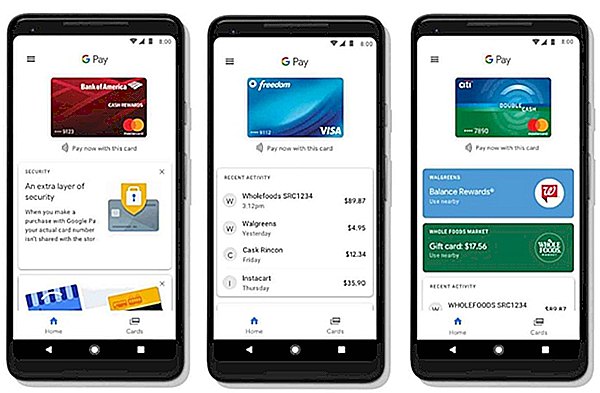
Что нужно для бесконтактной оплаты в смартфоне или смарт-часах?
Оплачивать покупки в интернет-магазинах или сервисах Google вы можете сразу же — здесь никаких дополнительных опций не нужно. Плюс в том, что данные всех ваших платежных карт хранятся в одном месте, а оплата происходит одним кликом без лишних кодов подтверждения, переходов в приложения, заполнения данных и так далее.
Оффлайн оплата с Google Pay (в реальных магазинах, транспорте и т. д.) технически осуществляется точно так же, как и с пластиковой карты. То есть, использовать смартфон или смарт-часы для оплаты можно в любом заведении, где есть терминал для безналичного расчёта. В настоящее время оплата при помощи смартфона с Google Pay поддерживается по всему миру, если, конечно, ваш банк позволяет распоряжаться счетом где угодно. В случае со смарт-часами несколько иначе – на данный момент оплата доступна только в России, Польше, Австралии, Великобритании, Германии, Испании, Италии, Канаде, США, Франции и Швейцарии.
Но самое главное — наличие NFC модуля в вашем гаджете. Это технология, которая передает информацию между устройствами на небольшом расстоянии. NFC в смартфоне или смарт-часах аналогичен физическому чипу на пластиковой карте — без него бесконтактная оплата попросту невозможна. Сейчас технология NFC есть практически в каждом средне-бюджетном смартфоне, однако перед покупкой нового устройства все равно рекомендуем удостовериться в её наличии.
Обнаружили, что в вашем телефоне нет NFC?
Посмотрите нашу подборку «ТОП-7 смартфонов с NFC» или загляните в каталог — там есть сотни моделей смартфонов с NFC.
Как упоминалось ранее, ваш гаджет должен быть относительно свежим — Google Pay работает на смартфонах с версией Android не старше 5.0 Lollipop. Кроме этого, устройство должно быть защищено код-паролем или другим способом. Это обязательное требование приложения, которое защитит ваши средства в случае потери гаджета. Смарт-часы в свою очередь должны иметь на борту полноценную операционную систему вроде Tizen OS, Wear OS, Garmin OS и другие с поддержкой Google Pay.

Как настроить Google Pay
Разумеется, у вас должно быть установлено официальное приложение Google Pay, загрузить абсолютно бесплатно его можно в магазине Google Play.
Далее убедитесь, что у вас активен модуль NFC. Найти соответствующий чекбокс можно в настройках или в шторке уведомлений. Если ваш смартфон никак не защищен, то потребуется задать код-пароль, отпечаток пальца или скан лица. Это нужно для сохранности ваших средств.
После открытия приложения вам предложат добавить новую карту. Поддерживаются как кредитные, так и дебетовые карты всех популярных банков. Сделать это можно автоматически, сфотографировав обе стороны карты, так и ввести данные вручную. Для завершения настройки бесконтактной оплаты со счета спишется мизерная сумма, обычно 1 рубль, после чего сразу же вернется. Переживать за сохранность средств не стоит, это одноразовая процедура для проверки вашего счета.
Добавить остальные счета можно в разделе «Оплата» — там хранятся все банковские карты и виртуальные счета. Также есть возможность добавить различные подарочные, проездные и карты лояльности в разделе «Карты». Процедура добавления карт схожая, за исключением проверки ее счёта.
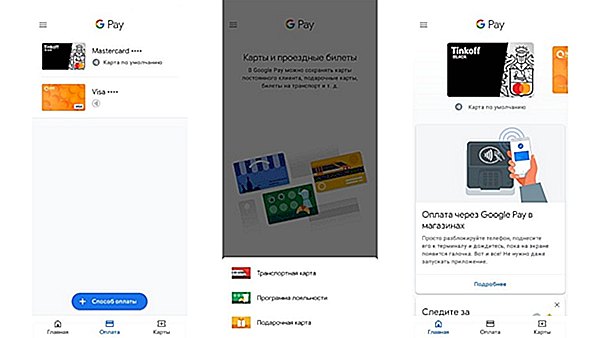
На главном экране приложения есть полезные подсказки и советы. При нажатии на любую из карт откроется подробная информация о карте, а также ее истории платежей.
Переключаясь между добавленными картами сверху, можно выбрать карту для оплаты по умолчанию.
Для оплаты через Google Pay просто поднесите разблокированный смартфон к терминалу — оплата пройдет автоматически. Заходить в приложение не нужно!
В случае со смарт-часами, перед оплатой все-таки требуется открыть приложение.
Для покупок на сумму свыше 1000 рублей, как и при использовании пластиковой карты, потребуется ввести пин-код.
Безопасно ли оплачивать покупки с помощью Google Pay?
Смартфон или умные часы никак не уступают безопасности привычным пластиковым картам. Более того, даже в случае кражи вашего смартфона, злоумышленник не сможет воспользоваться средствами, не зная код-пароль от смартфона. После обнаружения потери смартфон можно отследить и заблокировать удаленно через интернет. Для этого у Google есть сервис «Найти устройство». Потеря пластиковой карты может грозить небольшими списаниями средств до 1000 рублей, ведь до этой суммы любые операции не подтверждаются пин-кодом.
Google уверяет, что вся ваша финансовая история шифруется, и доступа к ней нет даже у самой компании. Кроме этого, все платежи при помощи смартфона или умных часов даже не используют ваш настоящий номер карты – вместо него приложение использует виртуальный счет, который создается и меняется автоматически. Если же вы все еще переживаете, загляните в наш материал, где мы рассуждаем, могут ли украсть деньги через NFC.
club.dns-shop.ru
